
Εάν θελήσατε ποτέ να ελέγξετε εάν τα δεδομένα από το υπολογιστικό φύλλο των Φύλλων Google πληρούν συγκεκριμένα κριτήρια, μπορείτε να χρησιμοποιήσετε AND και OR. Αυτές οι λογικές συναρτήσεις σας δίνουν ΑΛΗΘΕΙΑ και ΛΑΘΗ απαντήσεις, τις οποίες μπορείτε να χρησιμοποιήσετε για να ταξινομήσετε τα δεδομένα σας.
Εάν χρησιμοποιείτε AND με πολλαπλά ορίσματα, όλα αυτά τα ορίσματα πρέπει να είναι αληθή για να λάβετε ΑΛΗΘΕΙΑ απάντηση. Διαφορετικά, AND αποκρίνεται με FALSE. Εάν χρησιμοποιείτε OR, μόνο ένα όρισμα πρέπει να ισχύει για το OR για την παροχή ΑΛΗΘΕΙΑΣ απάντησης.
Μπορείτε να χρησιμοποιήσετε AND και OR ξεχωριστά ή εντός άλλων λειτουργιών, όπως IF.
Χρήση της συνάρτησης AND
Μπορείτε να χρησιμοποιήσετε τη συνάρτηση AND από μόνη της ή σε συνδυασμό με άλλες συναρτήσεις για να παρέχετε μια λογική δοκιμή (ΑΛΗΘΕΙΑ ή ΛΑΘΟΣ).
Για να ξεκινήσετε, ανοίξτε ένα
Φύλλα Google
υπολογιστικό φύλλο και κάντε κλικ σε ένα κενό κελί. Τύπος
= ΚΑΙ (Όρισμα Α, Όρισμα Β)
και αντικαταστήστε κάθε όρισμα με τα κριτήρια που θέλετε να χρησιμοποιήσετε. Μπορείτε να χρησιμοποιήσετε όσα ορίσματα θέλετε, αλλά πρέπει να έχετε τουλάχιστον ένα για να λειτουργήσει το AND.
Στο παρακάτω παράδειγμα, χρησιμοποιήσαμε τρία ορίσματα. Το πρώτο επιχείρημα είναι ο απλός υπολογισμός του 1 + 1 = 2.
Το δεύτερο υποστηρίζει ότι το κελί Ε3 ισούται με τον αριθμό 17.
Τέλος, το τρίτο υποστηρίζει ότι η τιμή του κελιού F3 (που είναι 3) είναι ίση με τον υπολογισμό του 4-1.
Καθώς και τα τρία ορίσματα είναι αληθή, ο τύπος AND αποκρίνεται με ΑΛΗΘΕΙΑ στο κελί A2. Εάν αλλάξουμε οποιοδήποτε από αυτά τα επιχειρήματα, θα προκαλέσει τον τύπο AND στο A2 να αλλάξει την απόκριση από TRUE σε FALSE
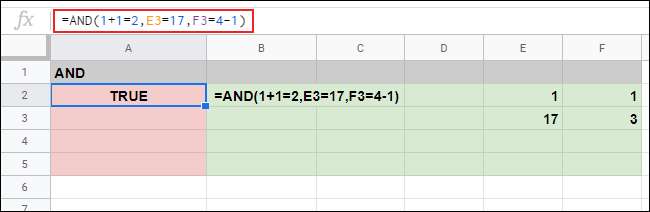
Στο παρακάτω παράδειγμα, ο τύπος AND στο κελί A3 έχει δύο σωστά ορίσματα και ένα που είναι λανθασμένο (F3 = 10, ενώ το F3 είναι στην πραγματικότητα 3). Αυτό προκαλεί AND να ανταποκριθεί με FALSE.

Χρήση της συνάρτησης Ή
Ενώ το AND απαιτεί όλα τα ορίσματα που χρησιμοποιεί για να είναι αληθινά, η συνάρτηση OR απαιτεί μόνο ένα να είναι αληθές για το OR να ανταποκρίνεται με ΑΛΗΘΕΙΑ
Όπως AND, μπορείτε να χρησιμοποιήσετε τη λειτουργία OR μόνη της ή να τη συνδυάσετε με άλλες λειτουργίες. Το ίδιο με το AND, μπορείτε να χρησιμοποιήσετε όσα ορίσματα θέλετε, αλλά πρέπει να έχετε τουλάχιστον ένα για να λειτουργήσει.
Για να χρησιμοποιήσετε το OR, κάντε κλικ σε ένα κενό κελί και πληκτρολογήστε
= Ή (Όρισμα Α, Όρισμα Β)
και αντικαταστήστε τα επιχειρήματα με τα δικά σας.
Στο παρακάτω παράδειγμα, ο τύπος που χρησιμοποιεί το OR στο κελί A2 έχει ένα λανθασμένο όρισμα στα τρία (F3 = 10, όπου το F3 είναι στην πραγματικότητα 3).
Σε αντίθεση με τη χρήση AND, ένα λανθασμένο όρισμα στα τρία θα έχει ως αποτέλεσμα Αληθινό αποτέλεσμα. Για ένα αποτέλεσμα FALSE, όλα τα ορίσματα που χρησιμοποιείτε πρέπει να είναι λανθασμένα.
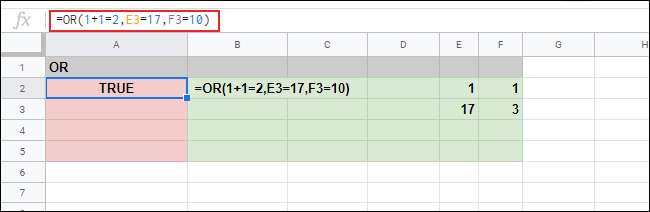
Στο παρακάτω παράδειγμα, οι τύποι OR στα κελιά A4 και A5 επέστρεψαν μια απόκριση FALSE επειδή και τα τρία ορίσματα και στους δύο τύπους είναι λανθασμένα.
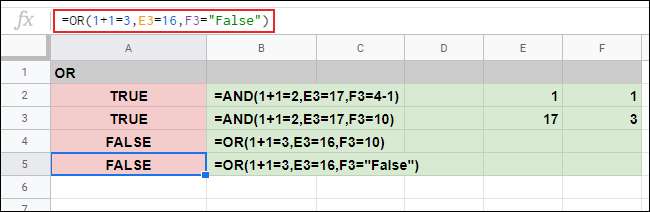
Χρήση AND και OR με IF
Επειδή AND και OR είναι λογικές συναρτήσεις με ΑΛΗΘΕΙΑ και ΛΑΘΗ αποκρίσεις, μπορείτε επίσης να τις χρησιμοποιήσετε με IF. Όταν χρησιμοποιείτε IF, εάν ένα όρισμα είναι ΑΛΗΘΕΙΑ, επιστρέφει μία τιμή Διαφορετικά, επιστρέφει μια άλλη τιμή.
Η μορφή ενός τύπου που χρησιμοποιεί IF είναι
= IF (επιχείρημα, τιμή IF TRUE, τιμή IF FALSE)
. Για παράδειγμα, όπως φαίνεται παρακάτω,
= IF (E2 = 1,3,4)
προκαλεί IF να επιστρέψει τον αριθμό 3 εάν το κελί E2 ισούται με 1. Διαφορετικά, επιστρέφει τον αριθμό 4.
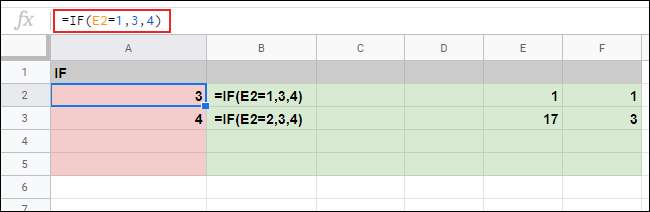
Επειδή το IF υποστηρίζει μόνο ένα όρισμα, μπορείτε να χρησιμοποιήσετε AND και OR για να εισαγάγετε πολύπλοκες λογικές δοκιμές με πολλά ορίσματα.
Χρήση ΚΑΙ με IF
Για να χρησιμοποιήσετε το AND σε έναν τύπο IF, πληκτρολογήστε
= ΕΑΝ (ΚΑΙ (ΚΑΙ Όρισμα 1), Τιμή ΕΑΝ ΑΛΗΘΕΙΑ, Τιμή ΕΑΝ ΛΑΘΟΣ)
και αντικαταστήστε το όρισμα AND (ή ορίσματα) και τις τιμές IF TRUE και IF FALSE.
Στο παρακάτω παράδειγμά μας, χρησιμοποιήσαμε το IF με ένθετο τύπο AND στο κελί A2 με τέσσερα ορίσματα. Και τα τέσσερα ορίσματα είναι σωστά, επομένως επιστρέφεται η τιμή IF TRUE (σε αυτήν την περίπτωση, "Ναι").
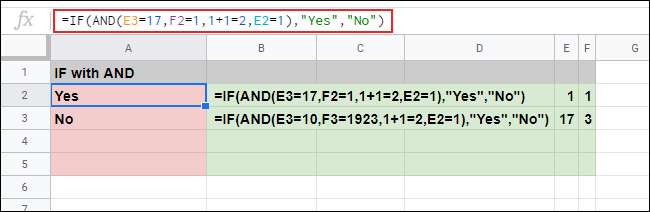
Στο κελί A3, ένας παρόμοιος τύπος IF με AND περιέχει δύο εσφαλμένα ορίσματα. Καθώς το AND απαιτεί όλα τα ορίσματα να είναι σωστά, το IF επιστρέφει την τιμή IF FALSE, η οποία είναι διαφορετική τιμή κειμένου ("Όχι").
Χρήση Ή με IF
Το ίδιο με το AND, μπορείτε επίσης να χρησιμοποιήσετε το OR με IF για να δημιουργήσετε μια πολύπλοκη λογική δοκιμή. Μόνο ένα όρισμα Ή πρέπει να είναι σωστό για το IF να επιστρέψει ΑΛΗΘΕΙΑ απάντηση.
Για να χρησιμοποιήσετε το OR με IF, κάντε κλικ σε ένα κενό κελί και πληκτρολογήστε
= IF (Ή (Ή Όρισμα 1), Τιμή ΕΑΝ ΑΛΗΘΕΙΑ, Τιμή ΕΑΝ ΛΑΘΟΣ)
.
Αντικαταστήστε το όρισμα Ή (ή ορίσματα) και τις τιμές IF TRUE / FALSE, όπως απαιτείται.
Στα παραδείγματα μας παρακάτω, οι δύο τύποι IF με OR στα κελιά A2 και A3 επέστρεψαν την τιμή κειμένου IF TRUE ("Ναι"). Και τα τέσσερα ορίσματα είναι σωστά στον τύπο A2 IF με OR, ενώ το A3 έχει δύο λανθασμένα ορίσματα στα τέσσερα.
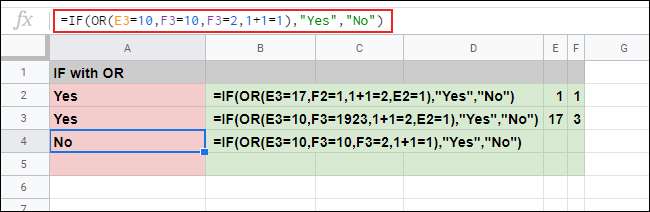
Στο κελί A4, και τα τέσσερα ορίσματα στον τύπο IF με OR είναι λανθασμένα. Αυτός είναι ο λόγος για τον οποίο ο γενικός τύπος IF επιστρέφει την τιμή κειμένου IF FALSE ("Όχι").







